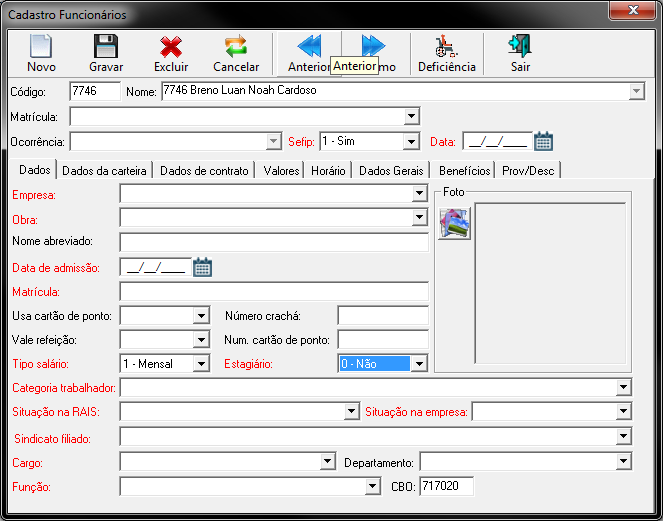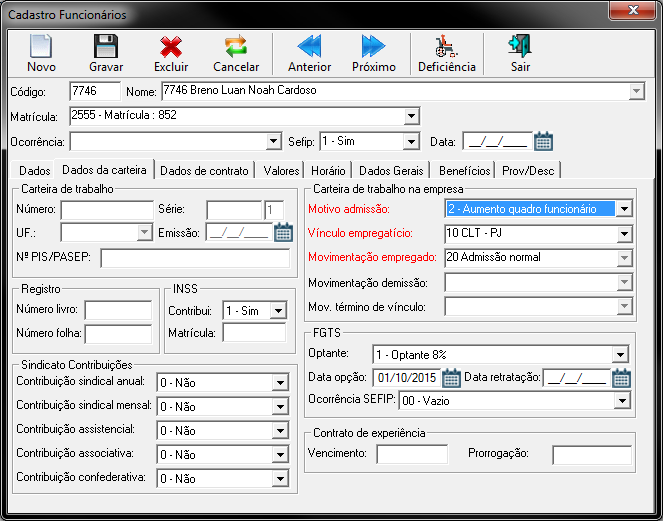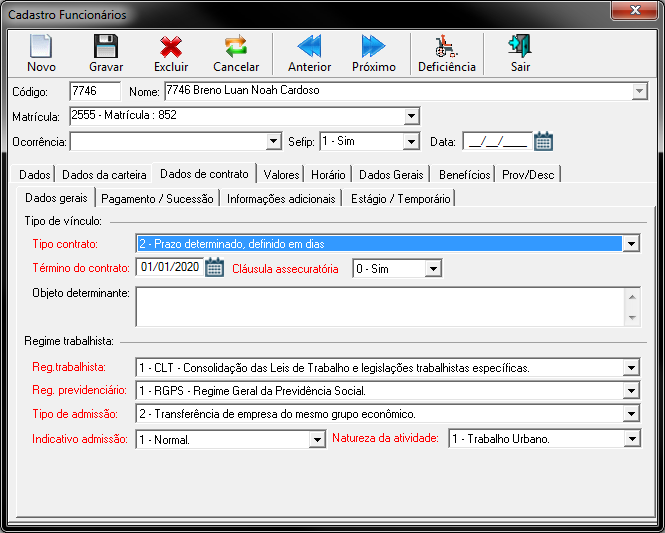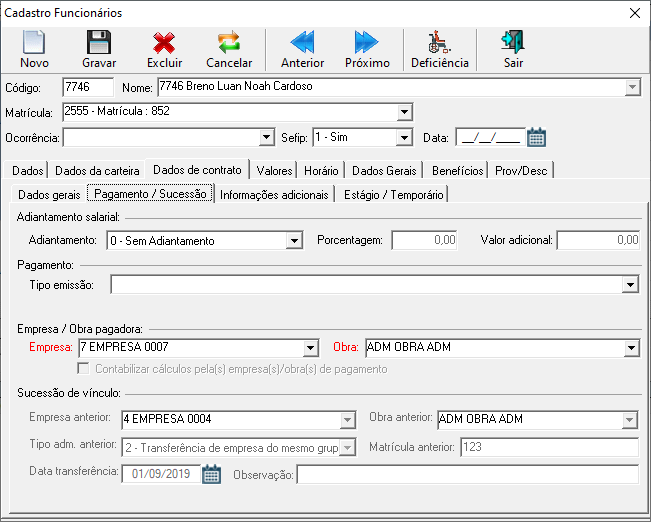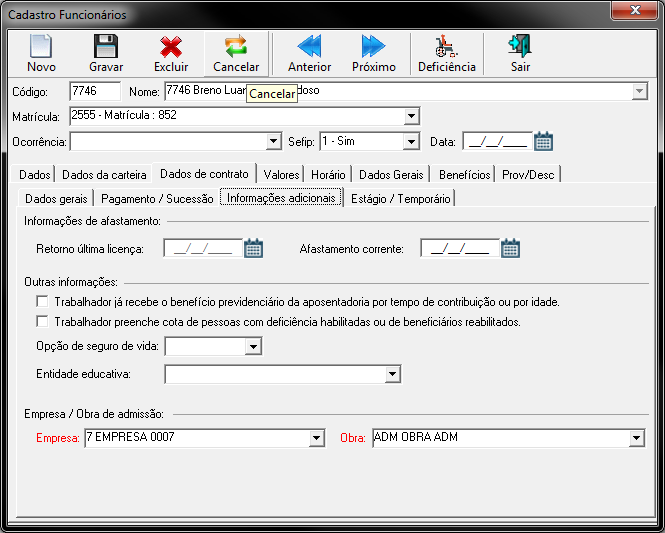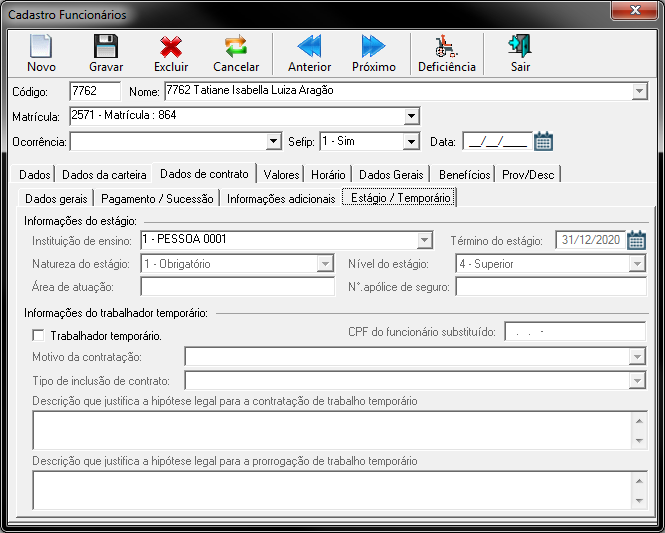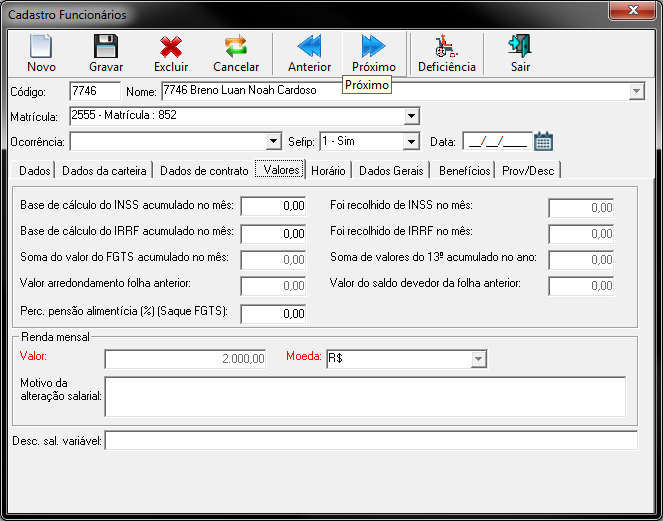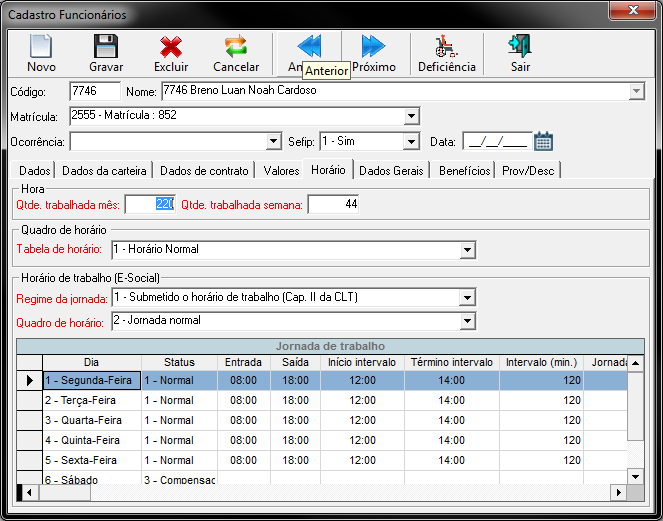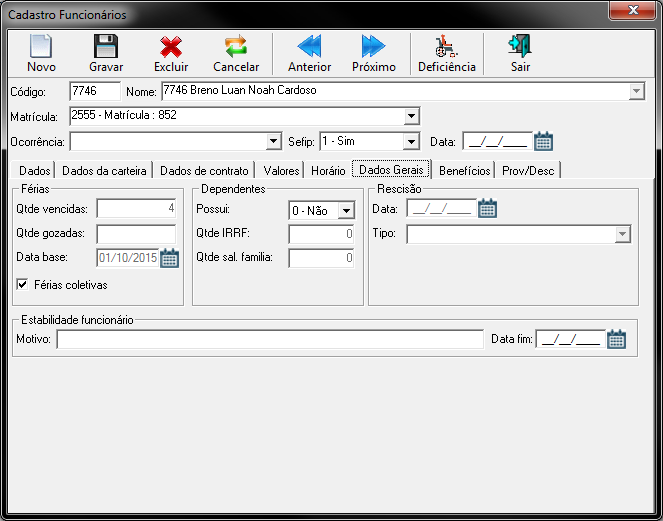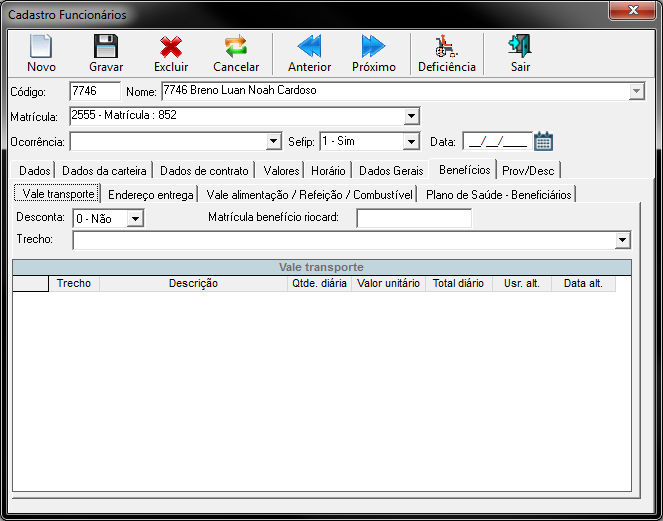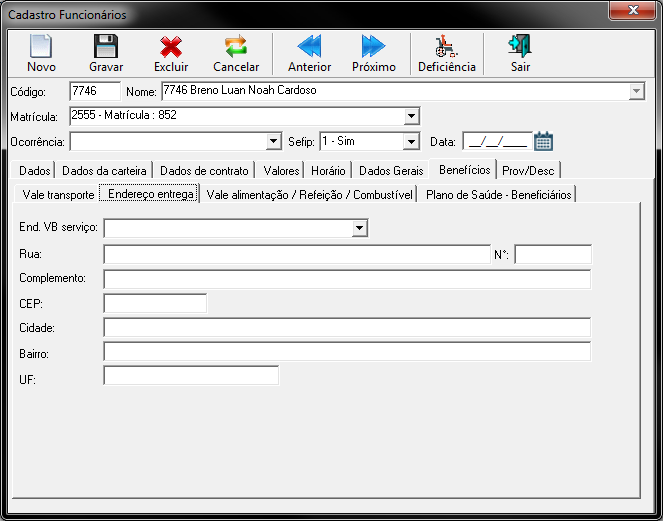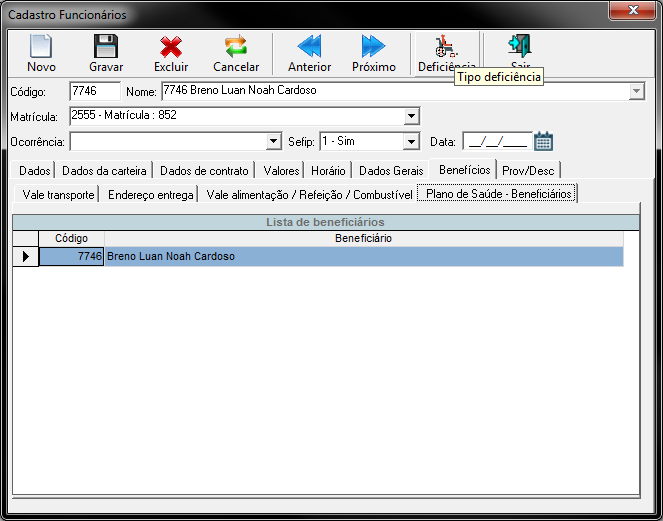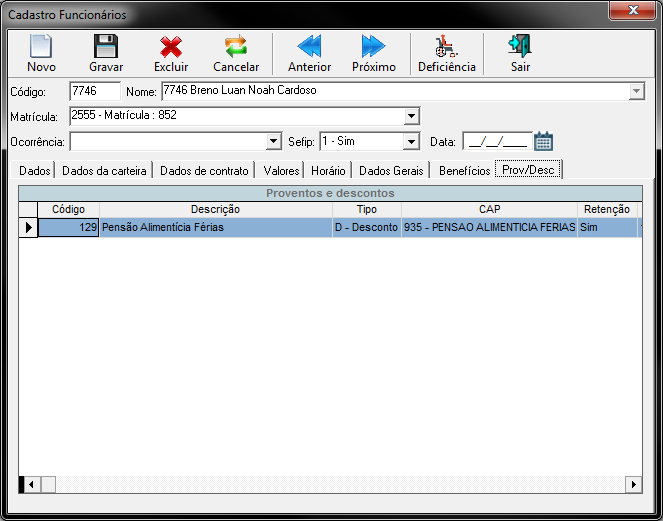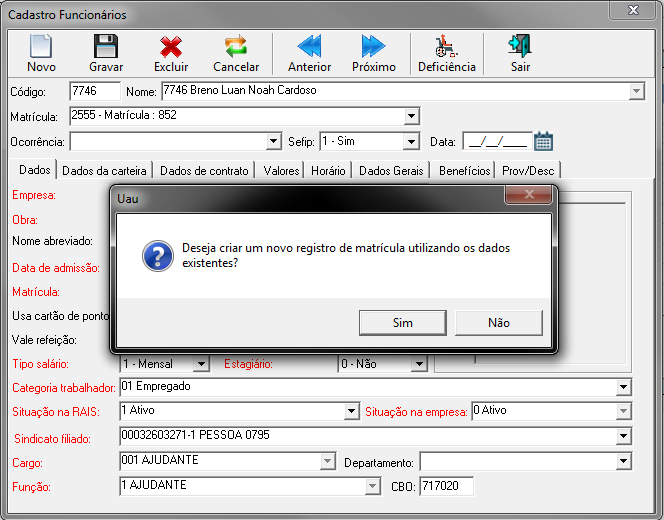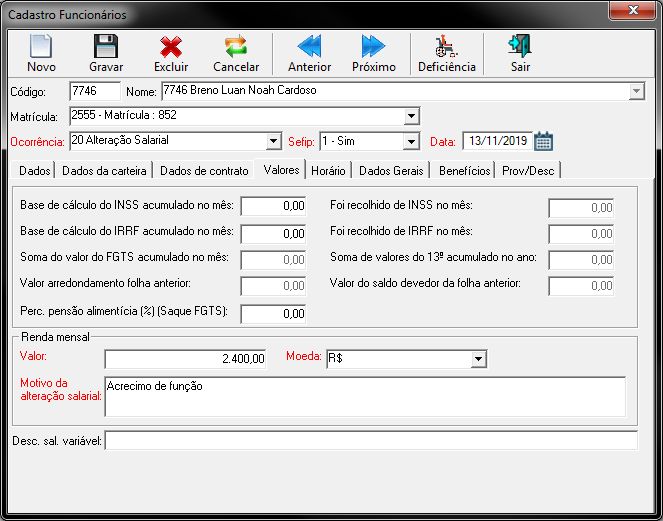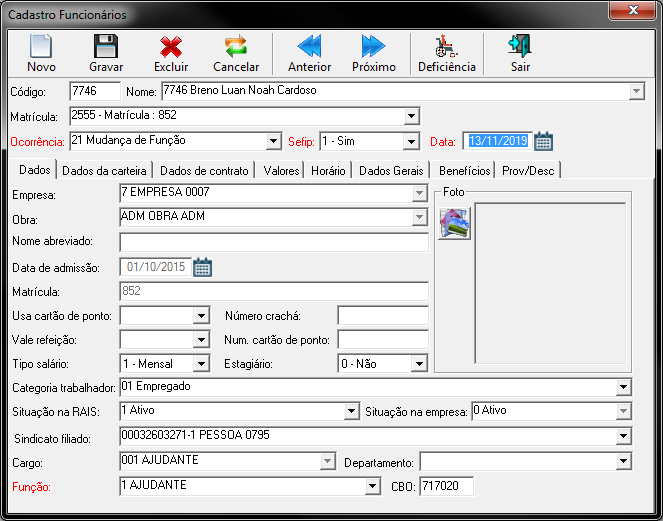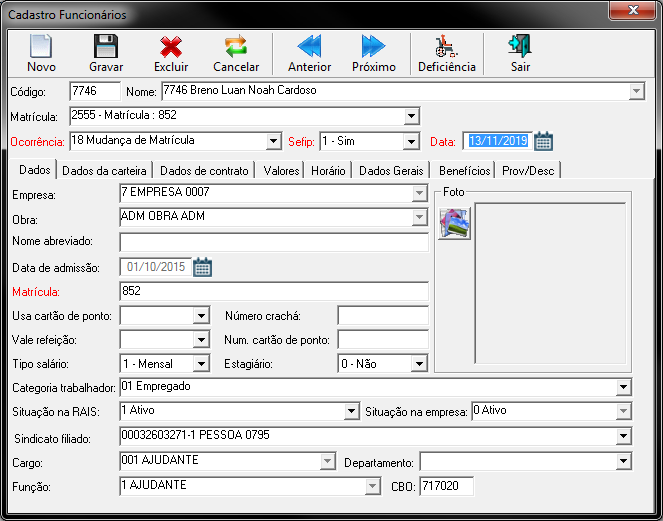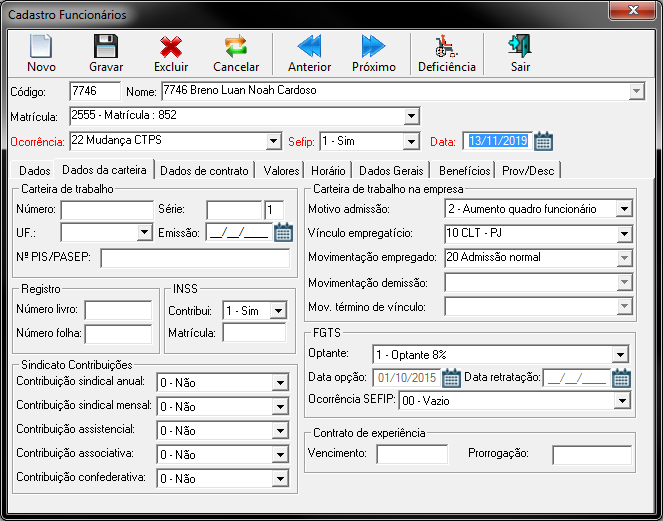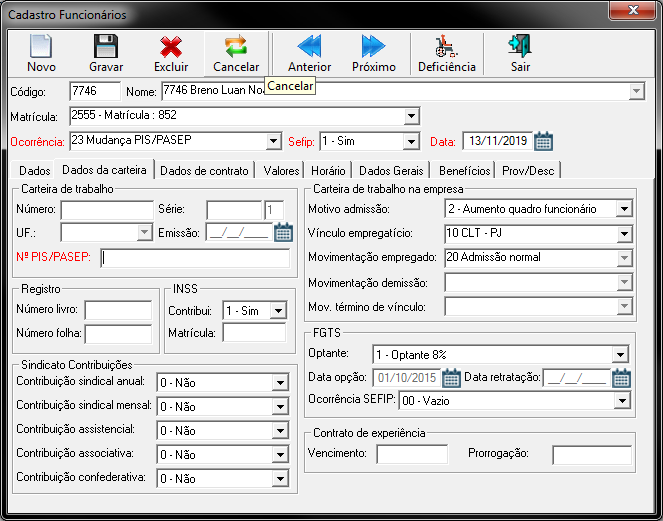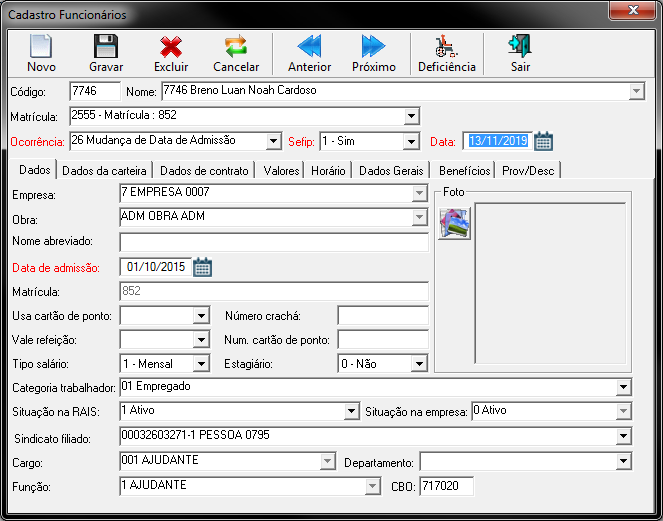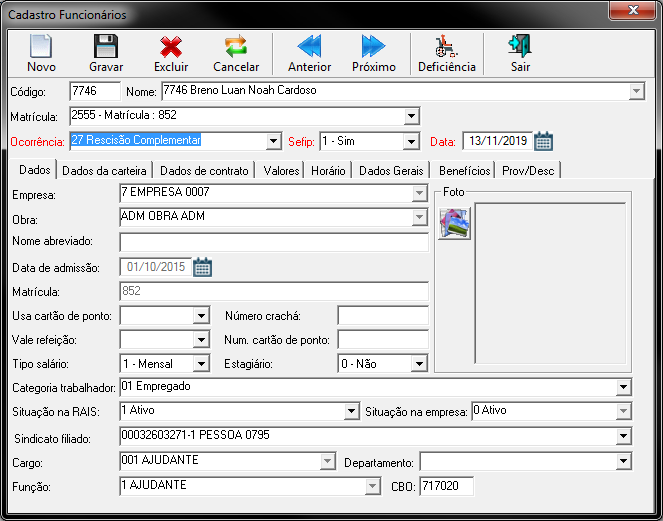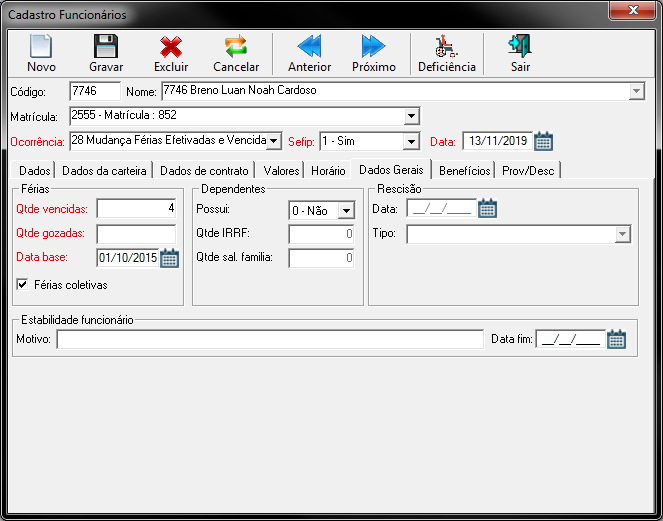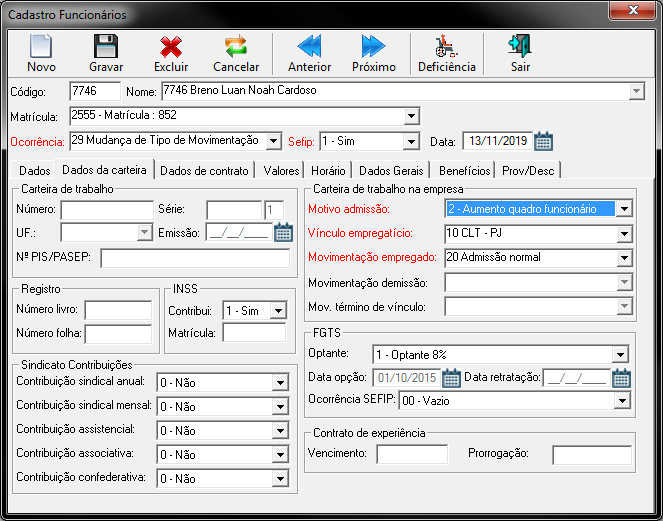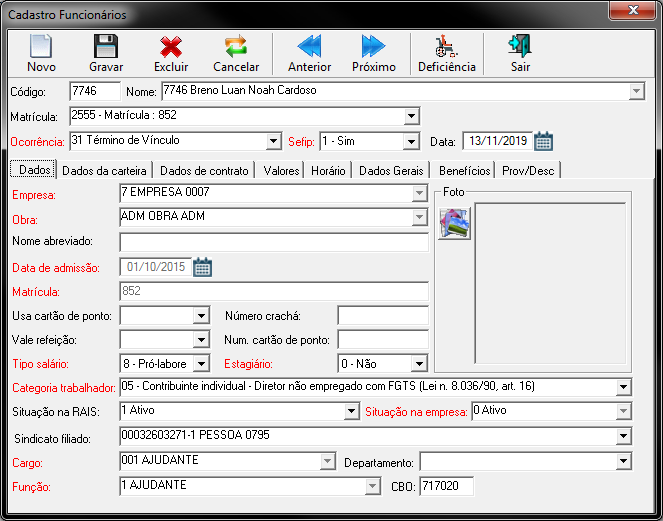Introdução
No Uau, para o módulo de Folha de Pagamento, a tela de Cadastro de Funcionários permite que o usuário cadastre os dados do funcionário e as ocorrências geradas nas alterações desses dados, sendo estes tipos de ocorrência pré-cadastrados no cadastro de tipos de ocorrência, na tela de Dados do Funcionário. Nesta tela poderá visualizar todos os registros do funcionário.
Para poder te auxiliar ainda mais, temos esse conteúdo disponível no EaD Globaltec. Caso já tenha o acesso à plataforma, basta clicar no link a seguir para ter acesso ao vídeo: Cadastro de funcionários
Acesso
1. Execute o Módulo Folha
2. Clique no Menu Folha
3. Clique no Submenu Ficha de Registro
4. Selecione um Funcionário
5. Clique no botão Ficha Funcionário
Para executar em qualquer Módulo Uau que tenha acesso ao cadastro de pessoas:
1. Execute o Módulo Uau
2. Clique no Menu Geral
3. Clique no Submenu Pessoas/Cadastro
4. Selecione uma Pessoa Física
5. Clique na aba Dados Pessoais
6. Clique na aba Dados Funcionário
7. Clique no botão Funcionário
Incluir um registro:
Selecione um Funcionário;
Selecione uma Matrícula;
Selecione uma Ocorrência;
Informe os dados necessários, correspondente ao tipo de ocorrência;
Clique em Gravar;
Observações importantes:
Se a pessoa selecionada não tiver nenhuma matrícula de funcionário, o sistema iniciará a tela de Cadastro de Funcionários com os campos Matrícula e Ocorrência desabilitados possibilitando a gravação dos dados do funcionário.
Se para a pessoa selecionada houver um registro de CapRH que tenha sido feito pelo Módulo SGQ (Capacitação), então o sistema não permitirá a inclusão de novo registro, pois o usuário deverá selecionar a matrícula existente para poder admitir como funcionário do Módulo Folha.
Para a gravação de dados do funcionário os campos obrigatórios estarão em vermelho disponíveis nos folders da tela.
Após a gravação de uma matrícula, o sistema desabilitará alguns campos: Empresa, Obra, Matrícula, Função, Data de Admissão, Salário e Moeda, Carteira de Trabalho e PIS/PASEP. Estes campos só poderão ser alterados mediante solicitação de ocorrência.
Dependendo da ocorrência selecionada, apenas o campo correspondente será habilitado.
Caso a matrícula esteja com a situação ‘Demitido’, o sistema não permitirá outra ocorrência que não seja de Admissão, podendo utilizar os dados dessa matrícula para gerar nova matrícula.
Todas as ocorrências geradas poderão ser visualizadas em Ficha de Registro.
Para excluir uma matrícula de funcionário de uma pessoa, esta matrícula não poderá ter processo de folha. Se a matrícula selecionada não tiver processo de folha, poderá excluir as ocorrências em Ficha de Registro.
Para Cancelar o cadastro ou Alterar a Empresa / Obra de um funcionário, este não poderá ter processo de folha e o procedimento deverá ser realizada no mesmo mês de sua admissão.
Ao efetuar alterações no cadastro de funcionários, algumas informações serão automaticamente gravadas em Anexos/Comentário. São elas:
- Opção INSS;
- Opção FGTS;
- Data FGTS;
- Ocorrência SEFIP;
- Tipo de salário;
- Estagiário;
- Sindicato filiado;
- Categoria do trabalhador;
- Contribuições sindicais;
- Empresa/Obra pagadora;
- Qtde trabalhada mês / semana;
- Dependentes / Qtde dependentes (caso a opção “Coerência dos registros de dependentes” no Cadastro de Empresas/R Humanos/Natureza da Empresa estiver selecionada, ao adicionar ou remover registros, a quantidade será automaticamente atualizada, bem como no fechamento ou reabertura de mês);
- Vale transporte e trechos;
- Eventos personalizados (proventos e descontos);
Existe um limite para cadastro de funcionários que poderá ser visualizado na tela de Configurações do Sistema no campo “Quantidade limite para funcionários ativos”.
Quando o limite para cadastro de funcionários estiver com diferença de dez ou menos cadastros para ser atingido será mostrada a seguinte mensagem:

Ao atingir o limite para cadastro de funcionários, não será possível efetuar o cadastro e a seguinte mensagem será mostrada:
Folders da tela:
Dados
Dados da Carteira
Dados do Contrato
Valores
Horário
Dados Gerais
Benefícios
Tipo de Ocorrência:
Admissão
Alteração de Salário
Mudança de Função
Mudança de Matrícula
Mudança de CTPS
Mudança de PIS/PASEP
Data de Admissão
Rescisão Complementar
Mudança de Férias Efetivadas e Vencidas
Mudança Tipo de Movimentação
Término de Vínculo
Motivo de Estabilidade
Cancelamento de Admissão
Mudança de Empresa/Obra
Dados:
- Empresa: Empregador.
- Obra: Obra que irá prestar serviço.
- Nome Abreviado: Nome abreviado do funcionário.
- Data de Admissão: Data de admissão do funcionário na empresa.
- Matrícula: Matrícula funcional do funcionário na empresa.
- Número Crachá: Número do crachá do funcionário na empresa.
- Usa cartão de ponto: Informe se utiliza cartão de ponto.
- Número do Cartão de ponto: Numero do cartão de ponto do funcionário na empresa.
- Vale Refeição: Informe se recebe vale refeição (ou similar).
- Estagiário: Informe se é estagiário ou não. Caso seja selecionado como estagiário, alguns campos não serão obrigatórios.
Sendo eles: Categoria Trabalhador, Situação na RAIS, Situação na Empresa, Sindicato Filiado, Função, CBO, Motivo admissão, Vínculo empregatício, Movimentação empregado, Carteira de Trabalho
- Tipo Salário: Informe a forma de recebimento do salário.
- Mensal
- Quinzenal
- Semanal
- Diário
- Horista
- Hora-aula
- Tarefa
- Pro-Labore
- RPA
Obs.: Para os tipos de salário RPA ou Pró-Labore alguns campos não serão obrigatórios.
Sendo eles: Situação na RAIS, Sindicato filiado, Departamento, Motivo admissão, Vínculo empregatício, Movimentação empregado, Carteira de Trabalho, Pis-Pasep, Contrato Experiência e Tipo de Contrato. Para o campo Ocorrência SEFIP, folder Dados da carteira, para RPA ou Pró-Labore o valor será preenchido com “00 – Vazio”.
- Categoria Trabalhador: Informa a categoria do trabalhador. Ao alterar esse campo, deverá ser selecionado uma ocorrência, no folder Dados Carteira, campo Ocorrência SEFIP.
- Situação na RAIS: Informe a situação do funcionário para efeito de RAIS.
- Situação na Empresa: Informe a situação do funcionário na empresa.
- Sindicato Filiado: Informe o sindicato a qual está vinculado.
- Cargo: Informe o Cargo ocupado na Empresa.
Observe que o cargo não é necessariamente a mesma função: o funcionário pode, por exemplo, ter função registrada de Engenheiro, mas exercer o cargo de Gerente de Obras ou outro qualquer.
Assim que se registrar um cargo a um novo funcionário, ou este cargo é alterado para um funcionário já existente, será gravado estas informações de inclusão e alteração no Histórico de Cargos. Os mesmos podem ser visualizado pelo usuário na Ficha de Registro do funcionário.
- Departamento: Informe a qual departamento o funcionário pertence.
- Função: Informe a Função que irá exercer.
- CBO: Neste campo corresponde ao código da Classificação Brasileira de Ocupações (CBO) que deve estar relacionado à função cadastrada para o funcionário.
Dados da Carteira:
Carteira de Trabalho
- Número: Número da Carteira de Trabalho e Previdência Social (CTPS).
- Série: Série da Carteira de Trabalho e Previdência Social do funcionário (CTPS).
- Dígito: Dígito Verificador da Série da Carteira de Trabalho e Previdência Social do funcionário (CTPS).
- UF: Sigla do Estado da Federação e Nação que emitiu a CTPS.
- Emissão: Data da emissão da CTPS.
- Nº PIS/PASEP: Programa de Integração Social – PIS, ou no caso de funcionário público, no PASEP.
Obs.: Os campos da carteira de trabalho não são obrigatórios, porém se qualquer campo relacionado a carteira de trabalho for informado, o sistema irá obrigar a informar todos os campos de CTPS, para:
- Carteira física: Inserir conforme os dados da CTPS(número, série e UF)
- Carteira digital: Inserir conforme as regras definidas pelo governo.
- O número da CTPS com os primeiros 7 dígitos do CPF
- A série com os 4 dígitos restantes
- A UF poderá ser preenchida com a UF da residência do trabalhador ou estabelecimento/residência do empregador
Carteira de trabalho na empresa
- Motivo admissão: Informe o Motivo da admissão: 1 – Substituição funcionário ou 2 – 2 – Aumento quadro funcionário.
- Vínculo empregatício: Informe o Vínculo empregatício do empregado com o empregador.
- Movimentação empregado: Informe o Movimentação dentro da empresa.
- Movimentação demissão: Ao fechar o mês, este campo é preenchido internamente pelo sistema com o tipo de movimento de demissão, para os funcionários com movimento de rescisão. Essa informação é utilizada na geração do arquivo texto CAGED.
- Movimentação término de vínculo: Ao gerar término de vínculo para funcionário com categoria de contribuição individual, ou seja, Pró-Labore ou RPA, este campo é preenchido internamente pelo sistema com o tipo de movimento de término de vinculo. Essa informação é utilizada na geração do arquivo eSocial.
- 01 – Exoneração do Diretor Não Empregado sem justa causa, por deliberação da assembléia, dos sócios cotistas ou da autoridade competente;
- 02 – Término de Mandato do Diretor Não Empregado que não tenha sido reconduzido ao cargo;
- 03 – Exoneração a pedido de Diretor Não Empregado;
- 04 – Exoneração do Diretor Não Empregado por culpa recíproca ou força maior;
- 05 – Morte do Diretor Não Empregado;
- 06 – Exoneração do Diretor Não Empregado por falência, encerramento ou supressão de parte da empresa;
- 99 – Outros.
Registro
- Número Livro: Número do Livro no qual foi registrado.
- Número Folha: Número da Folha do Livro de Registro na qual consta o registro.
Instituto Nacional do Seguro Social – INSS
- Contribui: Informe se contribui com o INSS.
- Matrícula: Número da matrícula no INSS da pessoa física.
Fundo de Garantia por Tempo de Serviço – FGTS
- Optante: Informe se o funcionário é optante ou não do FGTS: Não optante; Optante 8%; Temporário; Optante 2%.
- Data opção: Data em que optou por contribuir.
- Data retratação: Data de retratação do FGTS.
- Ocorrência SEFIP: Informe o código da ocorrência conforme o manual da SEFIP. O valor informado neste campo irá preencher o campo ocorrência no arquivo SEFIP gerado pelo sistema.
- 00 – Vazio
- 01 – Não exposição a agente nocivo – Trabalhador já esteve exposto
- 02 – Exposição a agente nocivo(aposentadoria especial aos 15 anos de trabalho)
- 03 – Exposição a agente nocivo(aposentadoria especial aos 20 anos de trabalho)
- 04 – Exposição a agente nocivo(aposentadoria especial aos 25 anos de trabalho)
- 05 – Mais de um vínculo empregatício(ou fonte pagadora) – Não exposição a agente nocivo.
- 06 – Mais de um vínculo empregatício(ou fonte pagadora) – Exposição a agente nocivo(aposentadoria especial aos 15 anos de trabalho).
- 07 – Mais de um vínculo empregatício(ou fonte pagadora) – Exposição a agente nocivo(aposentadoria especial aos 20 anos de trabalho).
- 08 – Mais de um vínculo empregatício(ou fonte pagadora) – Exposição a agente nocivo(aposentadoria especial aos 25 anos de trabalho)
Sindicato Contribuições
- Contribuição sindical anual: Contribuição Sindical anual (normalmente no mês de março, equivalente ao valor de um dia de trabalho).
- Contribuição sindical mensal: Mensalidade Sindical para o Sindicato a que seja filiado, o sistema calcula automaticamente 1% na folha mensal/rescisão correspondente à mensalidade, de acordo com a parametrização do evento, que pode ser realizada na tela de proventos e descontos.
- Contribuição assistencial: Informa se o funcionário ira contribuir com o sindicado de acordo com o(s) período(s) cadastrado(s) para a contribuição assistencial, de acordo com a parametrização do evento, que pode ser realizada na tela de proventos e descontos.
- Contribuição associativa: Informa se o funcionário ira contribuir com o sindicado de acordo com o(s) período(s) cadastrado(s) para a contribuição associativa, de acordo com a parametrização do evento, que pode ser realizada na tela de proventos e descontos.
- Contribuição confederativa: Informa se o funcionário ira contribuir com o sindicado de acordo com o(s) período(s) cadastrado(s) para a contribuição confederativa, de acordo com a parametrização do evento, que pode ser realizada na tela de proventos e descontos.
Contrato de experiência
- Vencimento: Informe o período de experiência.
- Prorrogação: Informe a prorrogação do período de experiência.
Você pode definir o período de experiência de acordo com o contrato do funcionário:
Funcionário(s) com CTPS até 90 dias;
Estagiário(s) até 731 dias;
Menor Aprendiz até 731 dias;
O contrato de experiência é opcional no cadastro do funcionário, porém existem algumas regras quando informado:
- CTPS:
- Só permite 90 dias;
- Estagiários e Menor Aprendiz:
- Permite qualquer quantidade até 731 dias;
- Não permite informar prorrogação sem informar vencimento;
- Para deficientes não existe limite de 731 dias;
Dados do Contrato:
A aba dados de contrato possui quatro abas filhas, são:
Dados Gerais
Tipo de vínculo / Regime trabalhista: Neste grupo de informações podemos informar alguns dados referente ao contrato, como:
- Tipo Contrato: Este campo será obrigatório o seu preenchido quando o tipo do salário do funcionário for diferente de 8 – Pro-Laobre ou 9 – RPA, ou para Estagiários.
O usuário poderá escolher entre as opções do Tipo de Contrato existente:- Prazo indeterminado.
- Prazo determinado, definido em dias.
- Prazo determinado, vinculado à ocorrência de um fato.
- Término do contrato: Este campo só é habilitado e tem seu preenchimento obrigatório, quando o tipo de contrato for igual a 2-Prazo determinado, definido em dias.
- Cláusula assecuratória: Este campo só é habilitado para contratos do tipo 2 e 3.
- Objeto determinante: Este campo só é habilitado para contrato do tipo 3. Indica a ação para o encerramento do contrato. Ex.: obra, serviço, safra, etc.
- Reg. Trabalhista: Referente ao tipo do regime trabalhistas, são eles:
- CLT – Consolidação das Leis de Trabalho e legislações trabalhistas específicas.
- RJP – Regime Jurídico Próprio.
- Reg. Previdenciário: Indica o tipo de regime previdenciário, são eles:
- RGPS – Regime Geral da Previdência Social.
- RPPS – Regime Próprio de Previdência Social no Brasil.
- RPPE – Regime Próprio de Previdência Social no Exterior.
- Tipo de admissão: Demonstra o tipo de admissão do funcionário que poderá ser dos tipos:
- Admissão.
- Transferência de empresa do mesmo grupo econômico.
- Transferência de empresa consorciada ou de consórcio.
- Transferência por motivo de sucessão, incorporação, cisão ou fusão.
- Indicativo admissão: Indica qual o tipo da admissão:
- Normal.
- Decorrente de Ação Fiscal.
- Decorrente de Decisão Judicial.
- Natureza da atividade: Referente a natureza da atividade desenvolvida, que poderá ser:
- Trabalho Urbano.
- Trabalho Rural.
Aba Pagamento/Sucessão
Adiantamento salarial
- Adiantamento: Caso a empresa pague adiantamento salarial. Informe se o funcionário terá o adiantamento.
- Porcentagem: Percentual em relação ao salário a ser adiantado.
- Valor adicional: Salário a ser adiantado.
Pagamento
Tipo Emissão: Um processo de pagamento pode ser emitido por diferentes formas, sendo que poderá parametrizar esses tipos:
- Cheque Avulso: os pagamentos que serão efetuados por cheque.
- Borderô: banco, obra ou empresa (emite-se um único cheque para pagamento de vários fornecedores nominal ao banco, à empresa ou à obra).
- Débito eletrônico: O Uau! irá gerar um arquivo contendo todas as informações do pagamento, possibilitando assim o intercâmbio com o banco, não havendo impressão de cheque e sim as transações bancárias eletrônicas, havendo em seguida uma resposta por parte do banco sobre as posições de cada lançamento.
- Débito em C/C (conta corrente): Pagamento que debita em conta, por exemplo, telefone, água etc., vale lembrar que as taxas bancárias como CPMF, juros, tarifas, são lançadas na conciliação bancária.
Empresa/Obra Pagadora:
Estes campos são de preenchimento obrigatório, só poderá ser feito o pagamento de qualquer cálculo de folha se houver vinculado ao funcionário uma empresa e obra pagadora.
Obs.: Não será possível alteração de empresa / obra pagadora se o funcionário no mês aberto da empresa de lotação tiver registrado apropriação de mão de obra.
apresentando uma mensagem da seguinte forma:
Alteração Emp/Obra pagadora
Não foi possível concluir alteração do(s) funcionário(s), pois os mesmos tem registro de apontamento no mês aberto para emp/obra pagadora de origem.
(Emp|Obra Lotação – Emp|Obra pagadora – Mês aberto – Código – Nome)
– 1500|0001 – 108|OBR00 – 02/2015 – 3281 – FUNCIONÁRIA
Contabilizar cálculos pela(s) empresa(s)/obra(s) de pagamento. Ao marcar essa opção será possível contabilizar a folha pelas empresas de pagamento.
Sucessão de vinculo:
Estes campos são para informar quando o funcionário foi transferido de outra empresa para a empresa em que esta sendo admitido.
- Empresa anterior: Empresa de origem do funcionário;
- Obra anterior: Obra de origem do funcionário;
- Tipo adm. anterior: Tipo de admissão na empresa de origem;
- Matricula anterior: Matricula do funcionário na empresa de origem;
- Data transferência: Data da transferência do funcionário;
- Observação: Observação da transferência.
Aba Informações adicionais
Informações de afastamento
- Retorno última licença: Data de retorno da última licença.
- Afastamento corrente: Data de saída de licença.
Outras informações: Neste grupo de informações deve-se informar:
- Trabalhador já recebe o beneficio previdenciário da aposentadoria por tempo de contribuição ou por idade.
- Trabalhador preenche cota de pessoas com deficiência habilitadas ou de beneficiários reabilitados.
Seguro de vida
- Opção de seguro de vida: Informe se o funcionário possui seguro de vida em grupo.
Entidade educativa: Caso seja um menor aprendiz, informar qual a entidade educativa o menor se encontra vinculado.
Empresa/Obra de admissão
Devem ser informados com a empresa e obra de admissão do funcionário que está sendo cadastrado. Estes campos são de preenchimento obrigatório. Ao realizar alguma alteração nestes campos, será gravado um anexo com a modificação feita pelo usuário. A ocorrência de admissão também será atualizada conforme as novas informações que foram alteradas pelo usuário.
Aba Estágio/Temporário
Informações de estágio: Neste grupo de informações deve-se informar:
- Instituição de ensino: Instituição onde o funcionário estuda.
- Natureza do estágio: Informar se o estágio é obrigatório ou não.
- Área de atuação: Informar em que área o funcionário irá atuar.
- Término do estágio: Data de término do estágio.
Nível do estágio: Nível de escolaridade do funcionário. - N°.Apólice de seguro: Número da apólice de seguro do funcionário.
Obs.: Este campos só serão habilitados se o campo Estagiário estiver com a opção “Sim”.
Informações do trabalhador temporário: Neste grupo de informações devemos informar alguns dados referente ao trabalhador temporário, como caso seja marcada a opção Trabalhador temporário o campo ‘Motivo da contratação‘ passa a ser de preenchimento obrigatório. As opções de campo são:
- Necessidade transitória de substituição de seu pessoal regular.
- Acréscimo extraordinário de serviços.
Caso seja informado como motivo da contratação o tipo 1 o campo ‘CPF do funcionário substituído‘ passa a ser de preenchimento obrigatório. Deve ser informado também o campo “Tipo de inclusão de contrato“, que possui as seguintes opções:
- 1 – Locais sem filiais;
- 2 – Estudo de mercado;
- 3 – Contratação superior a 3 meses.
Já o campo ‘Descrição que justifica a hipótese legal para a contratação de trabalho temporário‘ é de livre preenchimento e deve detalhar a descrição do fato determinado que, no caso concreto, justifica a hipótese legal para a contratação de trabalho temporário. O prazo de contratação do trabalho temporário deve ser compatível com o motivo justificador alegado.
O campo ‘Descrição que justifica a hipótese legal para a prorrogação de trabalho temporário‘ também é de livre preenchimento e deve detalhar a descrição do fato determinado que, no caso concreto, justifica a hipótese legal para a prorrogação de trabalho temporário.
Valores:
- Base de cálculo do INSS acumulado no mês: Total acumulado até o momento dentro do mês.
- Foi recolhido de INSS no mês: Total de recolhido até o momento dentro do mês.
- Base de cálculo do IRRF acumulado no mês: Total acumulado até o momento dentro do mês.
- Foi recolhido de IRRF no mês: Total recolhido até o momento dentro do mês.
- Soma do valor do FGTS acumulado no mês: Total do FGTS acumulado no mês.
- Soma de valores do 13º acumulado no ano: Total do 13º acumulado no ano.
- Valor arredondamento folha anterior: Valor do arredondamento do mês anterior.
- Valor do saldo devedor da folha anterior: Valor do saldo devedor do mês anterior
- Percentual da pensão alimentícia(%)(Saque FGTS): Percentual da pensão alimentícia sobre FGTS depositado
Renda Mensal
- Valor: Valor do salário. para Horistas, o valor do salário é o valor da hora do funcionário.
- Moeda: Moeda que representa o salário.
- Motivo da Alteração Salarial: Utilizado para identificar sobre qual motivo foi realizado a alteração salarial do funcionário.
- Descrição de salário variável: Informará uma descrição detalhada do salário variável do funcionário para utilização no eSocial.
Horário:
Hora
- Qtde. trabalhada mês: Quantidade de horas trabalhadas durante o mês.
- Qtde. trabalhada semana: Quantidade de horas trabalhadas durante a semana.
Quadro de horário
- Regime da jornada: regime da jornada de trabalho que o funcionário faz parte.
- Tabela de horário: quadro de horário criado na tela de Cadastro dos Dados do Funcionário.
Horário
- Horário: horário que será cumprido à jornada de trabalho.
Dados horários.
1º Turno
- Entrada: Horário de entrada para o início do expediente;
- Saída: Horário de saída do funcionário.
2º Turno
- Entrada: Horário de retorno.
- Saída: Horário de encerramento do expediente.
- Descrição horária as sextas-feiras: Período de suas atividades nas sextas-feiras.
- Descrição horária aos sábados: Período de suas atividades aos sábados.
- Descrição da escala: Descrição da escala definida para o horário de expediente.
Dados Gerais:
Férias
- Qtde vencidas: Quantidade de férias vencidas.
- Qtde gozadas: Quantidade de férias gozadas até o momento, desde sua admissão até o último dia do mês anterior.
- Data base: Data de referência para cálculo – será automaticamente carregada com a data de admissão do funcionário.
- Férias coletivas: Se marcado indica que este funcionário poderá ter férias coletivas calculadas.
Dependentes
- Possui: Informa se possui dependentes.
- Qtde IRRF: Quantidade de dependentes para efeito de abatimento do IRRF.
- Qtde Sal. Família: Quantidade de salário família.
Obs.: Campo somente será habilitado caso no cadastro de empresa, folder natureza da empresa esteja desmarcado a opção, coerência dos registros de dependentes com o número dos dependentes cadastrados na ficha do funcionário. Quando o campo estiver habilitado e o mesmo for preenchido com valor para um funcionário que seja Pró-labore, RPA ou estagiário, o mesmo não será permitido, pois os mesmo não tem direito a salário família.
Rescisão
- Data: Desligamento do funcionário da empresa.
- Tipo: Motivo do desligamento.
Estabilidade Funcionário
- Motivo: Descrição do motivo da estabilidade do funcionário.
- Data Fim: Data fim do período de estabilidade do funcionário.
Benefícios:
Vale Transporte
Endereço Entrega
Nesta aba será vinculado o endereço de entrega da VB Serviço ao funcionário, mas para ser vinculado, o endereço deve ser previamente cadastrado na tela cadastro de endereço.
Selecione o endereço no filtro Endereço VB Serviço, e clique em salvar.
Vale Alimentação / Refeição / Combustível

Nesta aba serão cadastrados os tipos de benefício da empresa ALELO.
Os benefícios disponíveis são:
- 1 – Alimentacao (AVV)
- 2 – Refeição (RVV)
- 3 – Cesta (CVV)
- 4 – Natal (NVV)
- 5 – Combustivel (FVV)
Selecione o benefício do funcionário na opção tipo e informe um valor. Em seguida clique no botão gravar.
Poderá ser cadastrado mais de um tipo de benefício para o funcionário.
Para excluir um benefício cadastrado, selecione o registro no grid e pressione a tecla delete.
Plano de saúde
Nesta aba serão listados os dependentes do funcionários no plano de saúde.
Prov/Desc:
Proventos e Descontos
Irá listar os proventos e descontos que estão parametrizados para o funcionário, para configurar ou visualizar a parametrização do provento/desconto, basta dar duplo click sobre o provento/desconto na grid, que a tela de Manutenção de Proventos e Descontos será aberta.
OCORRÊNCIAS QUE PODEM SER GERADAS POR FUNCIONÁRIOS:
Admissão: Ocorrência selecionada “Admissão”
Caso tenha selecionado uma matrícula, o sistema permite criação de mais de uma matrícula para empresa diferente com os dados existentes.
Se a opção for ‘SIM’, o sistema mostrará os dados existentes da matrícula anterior, exceto pela Empresa, Obra, Data de Admissão, Motivo da Admissão e Matrícula (esta será calculada de acordo com a empresa selecionada).
Se a opção for ‘NÃO’, o sistema limpará todos os dados da tela, para que sejam informados todos os dados novamente.
Alteração de Salário: Ocorrência selecionada “Alteração de Salarial”
Apenas os campos referentes à Renda Mensal, serão habilitados para alteração.
Mudança de Função: Ocorrência selecionada “Mudança de Função”
apenas o campo de Função será habilitado para modificação.
Mudança de Matrícula: Ocorrência selecionada “Mudança de Matrícula”
apenas o campo de Matrícula será habilitado para modificação.
Mudança de CTPS: Ocorrência selecionada “Mudança de CTPS”
apenas os campos de CTPS serão habilitados para modificação, e seguirão a mesma regra de cadastro, não serão obrigatórios, porém se algum campo for informado deverá preencher todos.
Mudança de PIS/PASEP: Ocorrência selecionada “Mudança de PIS/PASEP”
apenas o campo de PIS/PASEP será habilitado para modificação.
Data de Admissão: Ocorrência selecionada “Data de Admissão” apenas o campo de Data de Admissão será habilitado para modificação.
Rescisão Complementar: Ocorrência selecionada “Rescisão Complementar”
habilitará apenas o campo Situação na empresa permitindo ao usuário a devida modificação.
Mudança de Quantidade de Férias Efetivadas / Vencidas:
Ocorrência selecionada “Mudança Férias Efetivadas e Vencidas”
habilitará apenas os campos de Férias (Qtde Vencidas, Qtde gozadas) permitindo ao usuário fazer modificação;
estas informações serão automaticamente atualizadas nas telas de:
Fechamento do mês – o sistema verificará a data de admissão com a data da folha, sendo o caso, o sistema automaticamente alimentará o campo Qtde vencidas;
Gerenciamento de Férias – ao fazer uma efetivação de férias o sistema automaticamente alimentará o campo Qtde. gozadas;
Mudança Tipo de Movimentação: Ocorrência selecionada “Mudança de Tipo de Movimentação” habilitará apenas o campo Movimentação empregado permitindo ao usuário fazer modificação;
Término de Vínculo: Ocorrência selecionada “Término de Vínculo”
habilitará apenas o campo Data permitindo ao usuário fazer modificação;
Será considerado no cálculo da folha funcionários com tipo de salário RPA com término de vínculo no mês do cálculo da folha, sendo o valor calculado proporcional aos dias trabalhados no mês, ou seja, proporcional até a data de término do vínculo. No contracheque será visualizado apenas o valor dos dias trabalhados. Portanto, se o funcionário tiver cálculo no mês da ocorrência e/ou nos meses subsequente o sistema não permitirá registrar a ocorrência. E também não poderá excluir uma ocorrência de término de vínculo se já tiver feito cálculo para o mês da ocorrência de término de vínculo.
Obs.: Se a opção “Alterar o cadastro de funcionário pelo programa de permissão” da tela Parâmetro Folha do módulo Folha estiver marcado Sim, será verificado se existe a permissão no programa GEFUNCALTER para alterar ou excluir. Foi criado este programa de permissão específico para ter um controle melhor das alterações de uma pessoa que é funcionário da folha de pagamento.